有时候由于工作需要,常在PPT中应用个性化模板,那么在PPT中如何新建自定义PPT主题呢?我们一起来看看吧!首先打开PPT演示文稿,创建四张空白文档(连按四下enter键),点击工作栏【视图......
2022-05-05 183 自定义PPT主题
让我们来共同学习一下两种绘制图标的方法。 第一种方法非常简单,就是利用形状里面的任意多边形工具,直接按照图形的角度进行绘制。具体实操如下: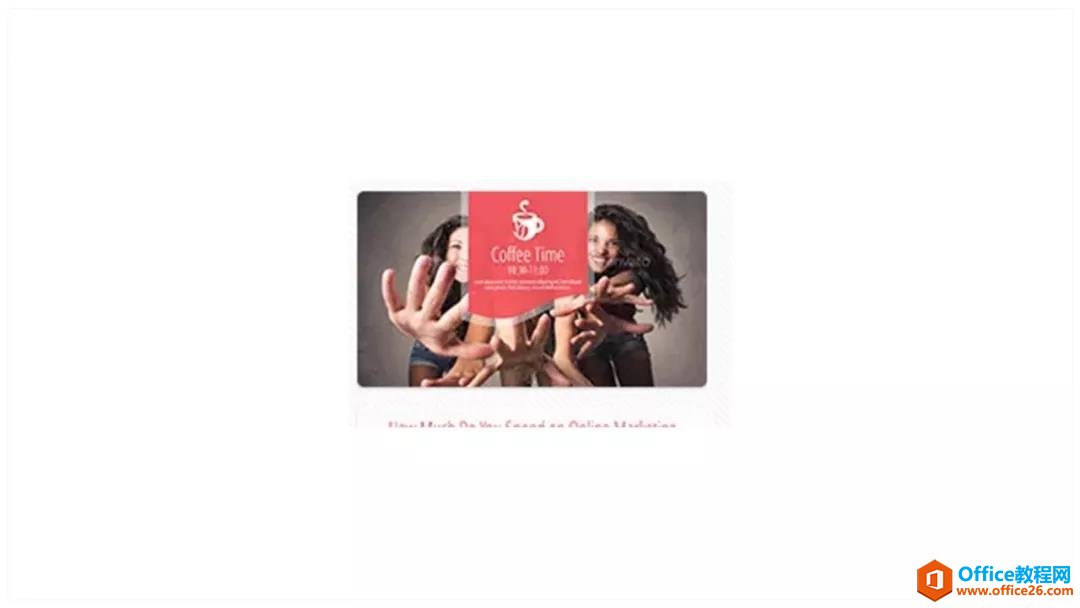
绘制完毕以后,可以单击右键,选择编辑顶点的功能,选中需要调整弧度的顶点,拖拽它的白色方形触手,即可调整曲线弧度,进而达到我们想要的效果。具体实操如下:
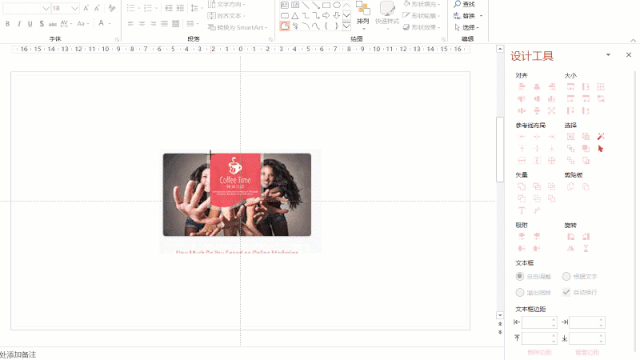
第二种方法就是利用布尔运算,首先先插入两个圆形,两个矩形,按照图示位置进行圆形和矩形的大小陈列,最终得到下面的效果。
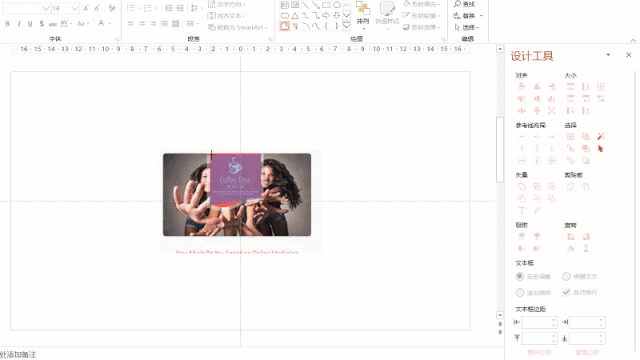
按照图片所示进行层叠,首先得先给它相交一下,再进行组合,最终进行拆除,即可得到旗帜状的图标。详情参加下面动图:
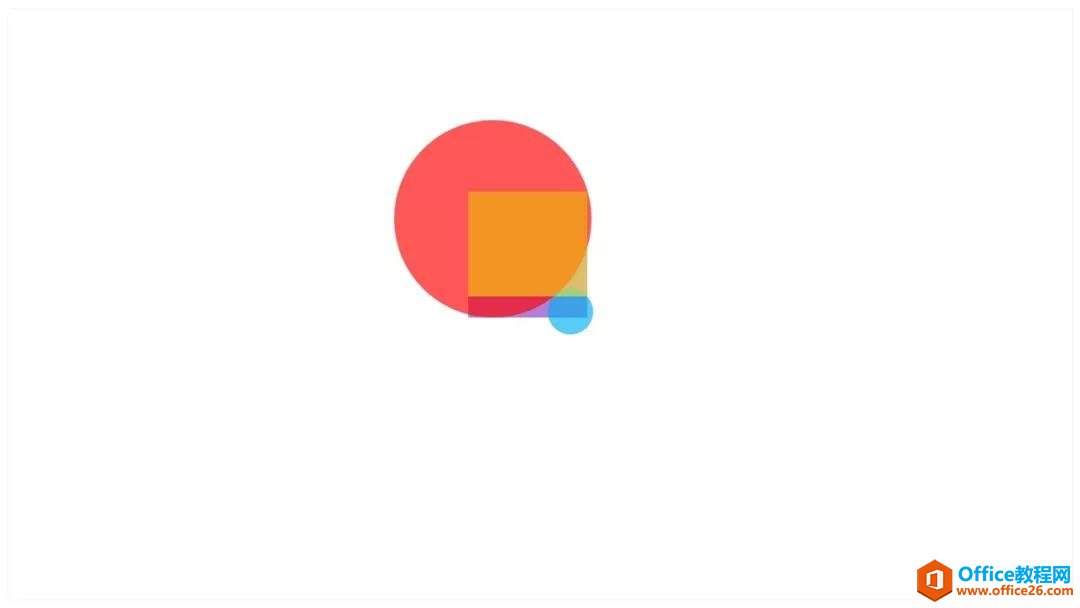
这种操作还是比较简单的,主要考验的是我们绘制图标的思路,以及对图形层级的叠放关系。但是,想要达到更加完美更加严峻的角度,还需要细心的调节。 本期的分享到这里就结束了,感谢小伙伴们的阅读。
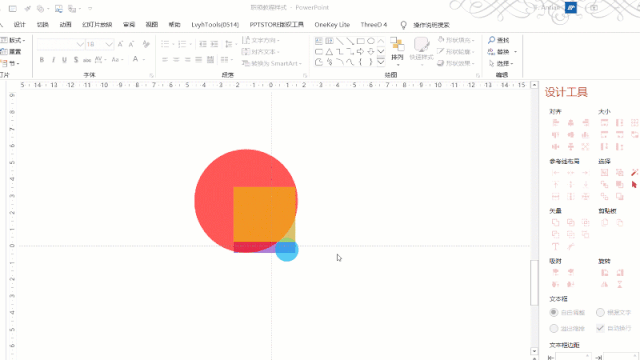
标签: PPT绘制旗帜图标
相关文章

有时候由于工作需要,常在PPT中应用个性化模板,那么在PPT中如何新建自定义PPT主题呢?我们一起来看看吧!首先打开PPT演示文稿,创建四张空白文档(连按四下enter键),点击工作栏【视图......
2022-05-05 183 自定义PPT主题

我们有时候在使用PPT过程中需要在PPT中批量插入图片三种方法,你知道怎样在PPT中批量插入图片吗?今天小编就教一下大家在PPT中批量插入图片三种方法。一、把多张图片批量插入到一张幻灯......
2022-05-05 355 PPT批量插入图片

如何在PPT中绘制倒金字塔的逻辑表达效果老规矩,方法看看效果。是一个倒金字塔逻辑思路表达,表达经过层层筛选总结,最后合作得以实现的表达。这种有立体的环形的金字塔怎么绘制呢?......
2022-05-05 491 PPT绘制倒金字塔效果

用PPT演示文稿的操作中,我们会根据需要进行背景设置,如果想使用电脑上的图片,例如团队照片、网上下载的图片,我们该怎么操作呢?第一步,在页面空白处,点击右键,点击【设置背景......
2022-05-05 261 PPT背景